win11打开任务管理器的方法 win11怎么打开任务管理器
更新时间:2023-06-10 14:09:00作者:zheng
我们在使用win11电脑的时候会经常用到任务管理器,它可以帮我们实现很多操作,那么该如何打开呢?今天小编教大家win11打开任务管理器的方法,操作很简单,大家跟着我的方法来操作吧。
方法如下:
方法一:
1、当我们需要打开Win11任务管理器时,首先鼠标右键点击开始按钮(或Win+X快捷键)就可以看到任务管理器了。打开即可。
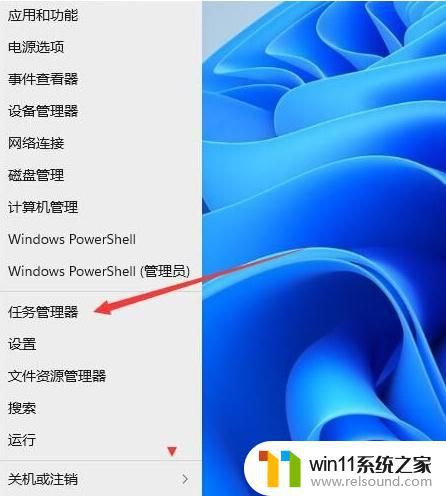
方法二:
按下CTRL+ALT+DEL组合键比较传统的打开方式。
方法三:
1、同时按下键盘上的“ctrl+shift+esc”快捷键。
2、按下快捷键之后,直接就可以打开任务管理器了,非常方便。
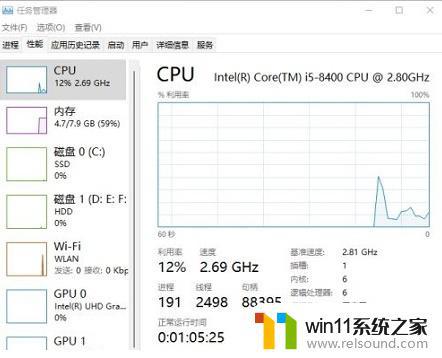
方法四:
1、在下方任务栏中,找到开始菜单右侧的搜索按钮,点击它。
2、然后在其中搜索“任务管理器”,查找到之后,点击右侧的“打开”。
3、我们同样可以很快地打开Win11任务管理器。
以上就是win11打开任务管理器的方法的全部内容,有遇到这种情况的用户可以按照小编的方法来进行解决,希望能够帮助到大家。
win11打开任务管理器的方法 win11怎么打开任务管理器相关教程
- win11桌面黑屏但是能打开任务管理器
- win11软件固定任务栏的方法 win11如何把软件放到任务栏
- win11怎么改成透明任务栏 win11改成透明任务栏的方法
- Win11如何调整任务栏高度 win11更改任务栏高度的方法
- win11如何设置任务栏小图标 win11任务栏小图标怎么设置
- win11设备管理器中没有蓝牙
- win11如何将此电脑固定到任务栏 win11将此电脑固定到任务栏的方法
- win11电脑取消开机密码的方法 win11取消登陆密码如何操作
- win11改开机密码的方法 win11修改密码如何操作
- win11怎么修改开机密码 win11怎么改开机密码
- win10默认显示更多选项
- win11所有文件都不能拖动怎么办
- win11怎么改变鼠标样式
- win11系统扩展屏幕
- win11无法找到声音输出设备
- win11不能解压rar文件怎么办
win11系统教程推荐